Bagaimana untuk mewarnai baris atau lajur berselang-seli dalam MS Excel
Untuk menjadikan dokumen Excel anda lebih menarik, adalah idea yang baik untuk menambah sedikit warna. Sangat mudah untuk memilih semua sel yang ingin anda tambahkan warna dan kemudian pilih warna yang anda suka. Tetapi bukankah seronok jika anda boleh mewarnakan baris/lajur ganjil dengan satu warna dan baris/lajur genap dengan warna lain? Sudah tentu, ia akan menjadikan dokumen Excel anda menonjol.
Jadi, apakah penyelesaian terpantas untuk mewarna secara automatik baris atau lajur berselang-seli dalam MS Excel? Nah, itulah sebabnya kami di sini untuk membantu anda hari ini. Teruskan membaca untuk menguasai helah Excel yang hebat ini dalam langkah mudah. Harap anda seronok membaca artikel ini.
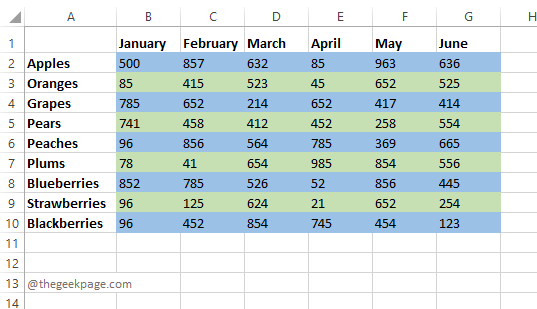
Bahagian 1: Cara menggunakan warna pada baris berselang-seli dalam MS Excel
Langkah 1: Mula-mula mulakan jadual kerja Excel dan pilih kawasan dalam lembaran kerja Excel yang anda mahu gunakan warna pada baris berselang-seli.
Kemudian klik pada tab Laman Utama pada reben atas.
Seterusnya, klik pada butang lungsur Pemformatan Bersyarat dan kemudian klik pada pilihan Peraturan Baharu.
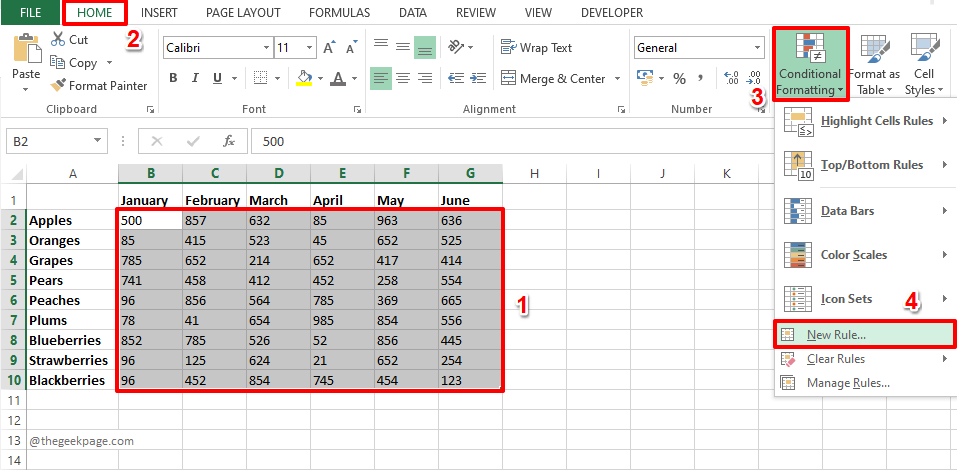
Langkah 2: Dalam tetingkap Peraturan Pemformatan Baharu, dalam bahagian Pilih Jenis Peraturan , klik pada jenis peraturan terakhir, Gunakan formula untuk menentukan sel mana yang hendak diformat.
Seterusnya, di bawah bahagian Formatkan nilai di mana formula ini benar, salin dan tampal formula berikut.
=MOD(行(),2)=0
Perihalan Peraturan
Fungsi ROW() akan mengembalikan ID baris bagi baris pertama dalam julat yang dipilih. Nilai pulangan ialah 2 kerana julat yang kami pilih bermula pada baris 2. Fungsi MOD() akan mencari baki id baris dibahagikan dengan nombor 2, yang sama dengan 0. Jika ia sama dengan 0, formulanya ialah Benar, dan kemudian format yang kami pilih menggunakan butang "Format" akan digunakan pada baris tersebut. Ulangi proses yang sama untuk semua baris.
Sekarang mari kita tentukan warna. Untuk melakukan ini, klik butang "Format".
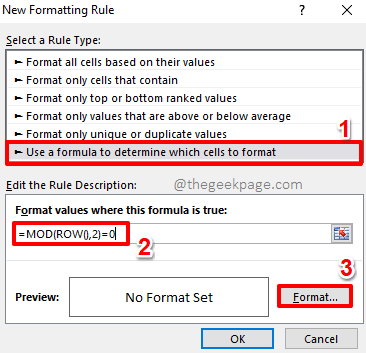
Langkah 3: Dalam tetingkap "Set Sel Format", klik "" di bahagian atas tetingkap tab Isi tetingkap.
Kini, daripada pilihan warna yang tersedia, klik warna yang anda mahu gunakan pada baris genap dalam Excel. Anda mempunyai pilihan lain seperti Kesan Isi, Lebih Banyak Warna, Warna Corak, Gaya Corak, dsb.
Setelah anda selesai memilih warna anda, cuma klik butang OK.
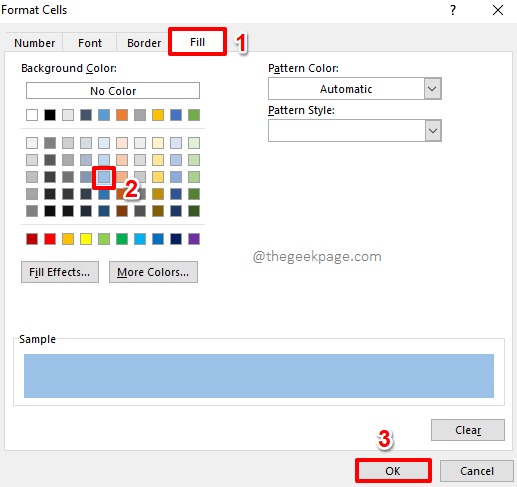
Langkah 4: Anda kini akan dikembalikan ke tetingkap Peraturan Pemformatan Baharu. Klik butang OK untuk meneruskan.
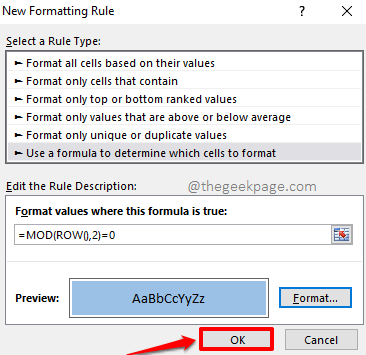
Langkah 5 : Itu sahaja. Anda boleh melihat bahawa baris genap dalam kawasan yang dipilih kini diformatkan dengan warna pilihan anda!
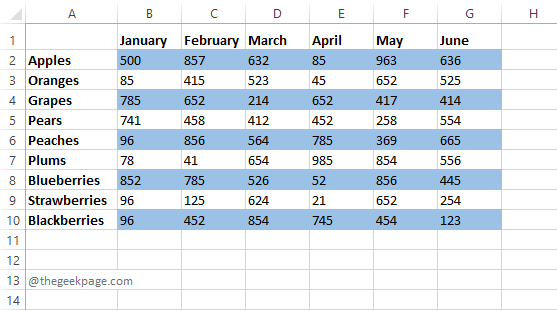
Jika anda boleh mewarnakan baris genap dan menggunakan putih lalai untuk baris ganjil, maka anda sudah bersedia untuk mewarna baris berselang-seli. Walau bagaimanapun, jika anda mahu baris ganjil turut diwarnakan dengan warna lain pilihan anda, maka anda boleh meneruskan langkah berikut. Ingat, stepnya semua sama cuma bezanya formula yang digunakan.
Langkah 6: Seperti sebelum ini, pilih kawasan yang anda mahu warnakan baris ganjil.
Selepas memilih kawasan, klik butang HOME di bahagian atas.
Seterusnya, klik butang Pemformatan Bersyarat dan pilih Peraturan Baharu.
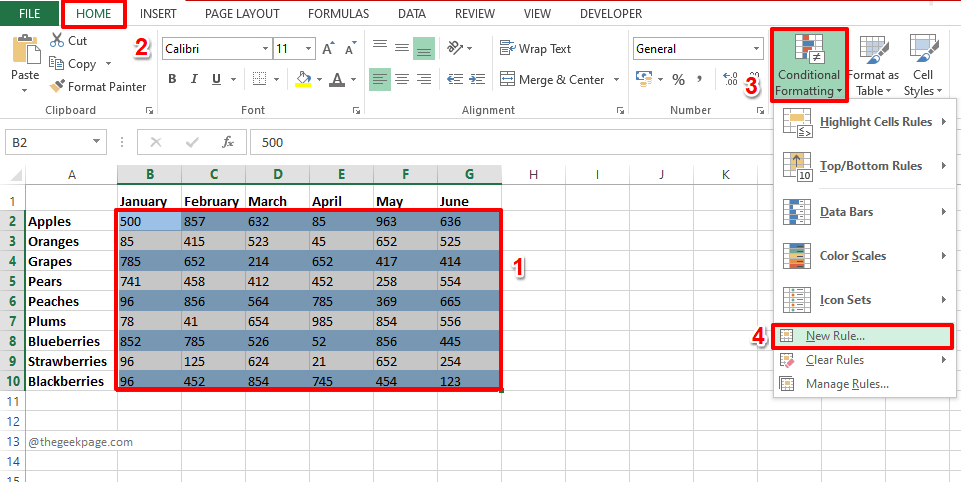
Langkah 7: Kali ini, pilih pilihan Gunakan formula untuk menentukan sel mana yang hendak diformat.
Sekarang, salin dan tampal formula berikut pada nilai formula medan di mana formula itu benar.
=MOD(行(),2)=1
Perihalan Peraturan
Kali ini formula menyemak sama ada id baris boleh dibahagi dengan 2. Jika ia boleh dibahagikan, bakinya ialah 0, jika tidak ia adalah 1. Iaitu, untuk baris bernombor ganjil, formula =MOD(ROW(),2)=1 akan kembali benar.
点击格式按钮以选择公式为真的情况的格式。
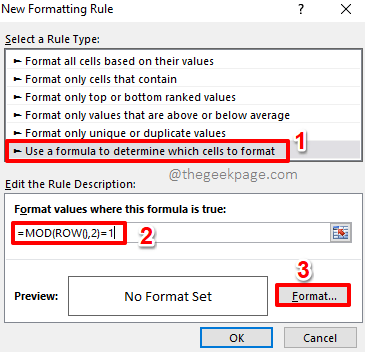
第 8 步:您可以转到“设置单元格格式”窗口上的“填充”选项卡,然后选择您选择的颜色。
点击确定按钮继续。
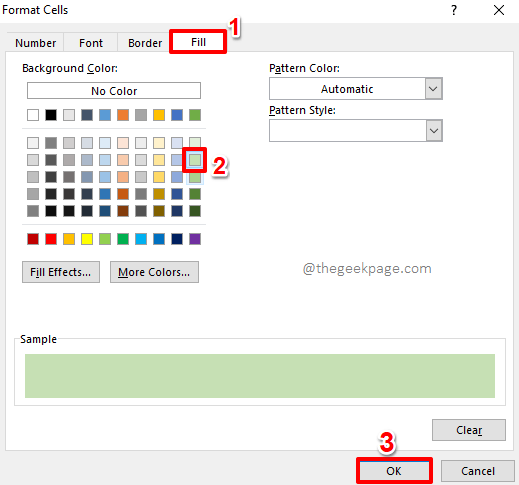
第 9 步:当您返回“新格式规则”窗口时,点击“确定”按钮以查看正在使用的替代颜色。
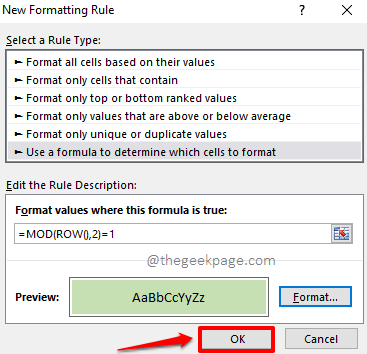
第10步:就是这样。现在,您的 Excel 工作表中的交替行已完美着色,就像您希望的那样。享受!
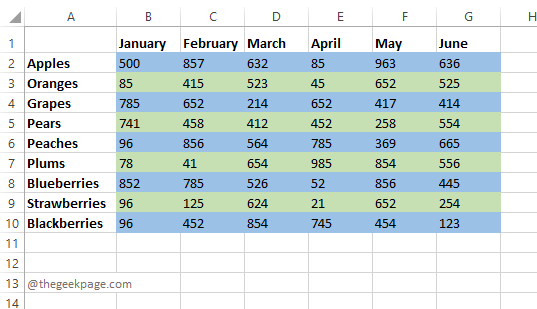
第 2 部分:如何将颜色应用于 MS Excel 中的备用列
交替着色列的步骤与我们为交替行着色的步骤完全相同。显然,唯一的区别在于使用的规则,我们将在下面的步骤中详细说明。
第 1 步:选择要交替着色的列范围。
从顶部功能区点击主页选项卡。
单击条件格式下拉按钮,然后单击新规则选项。
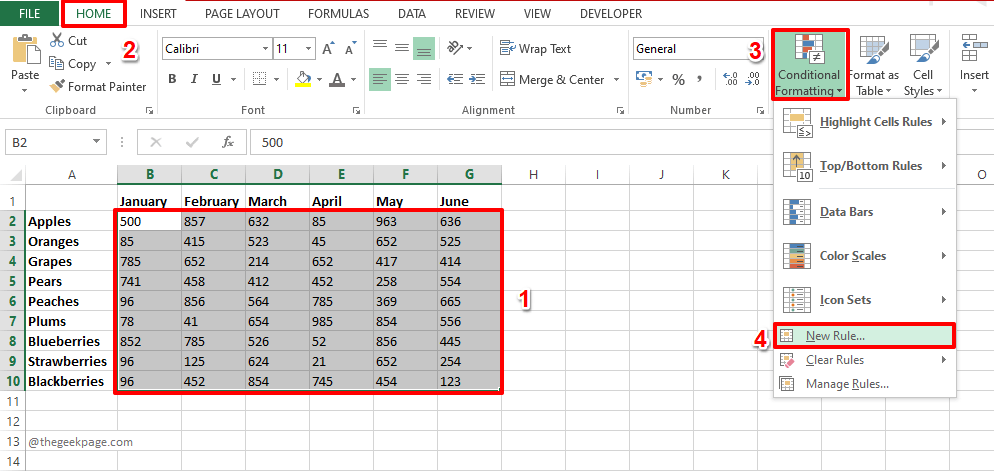
第 2 步:在“选择规则类型”部分下,单击“使用公式确定要格式化的单元格”选项。
现在,在此公式为 true 的 Format Values 下,复制并粘贴以下公式。
=MOD(列(),2)=0
要设置格式,请单击“格式”按钮。
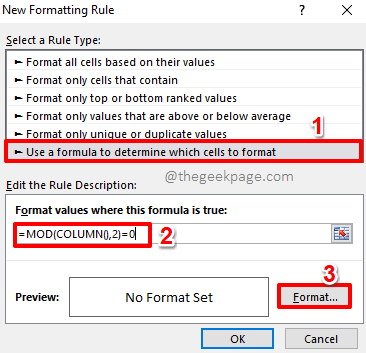
第 3 步:转到“填充”选项卡并为偶数列选择您选择的颜色。
点击确定按钮。
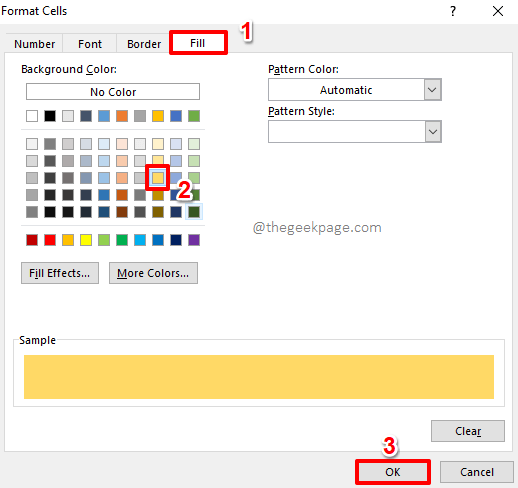
第 4 步:当您返回到 New Formatting Rule 窗口时,按Enter键或按OK按钮继续。
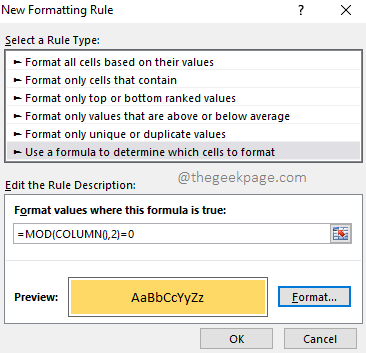
第5步:就是这样。您现在可以看到备用偶数列使用您选择的颜色着色。
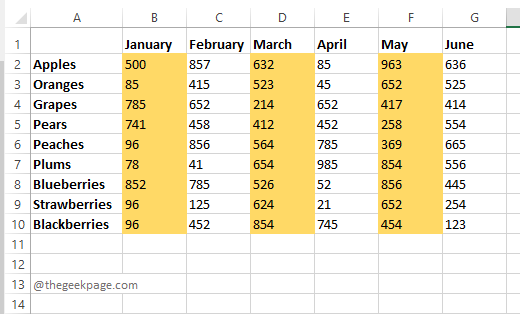
如果您对奇数列的默认白色表示满意,您可以在此处停止。如果您希望给奇数列也设定特定颜色,在接下来的步骤中可以继续操作。
第 6 步:与往常一样,首先选择该区域,然后从顶部功能区点击主页选项卡。
单击条件格式下拉按钮,然后单击新规则选项。
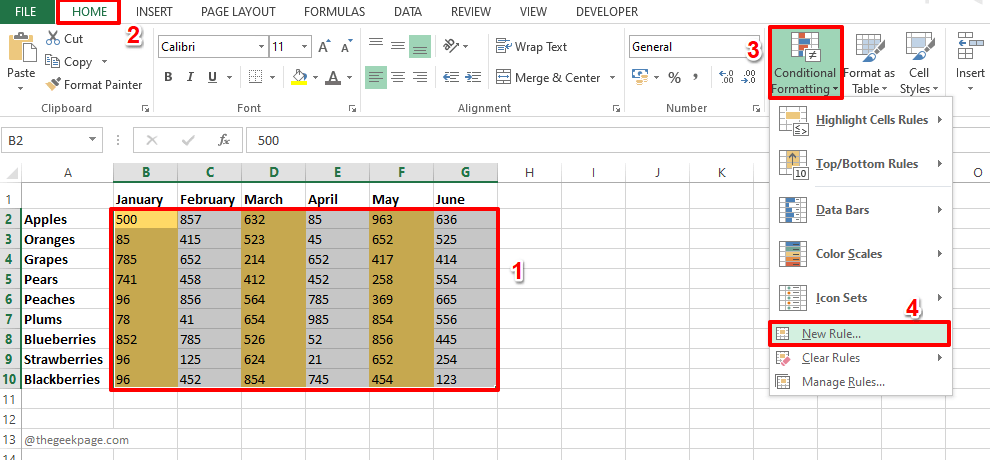
第 7 步:单击“选择规则类型”部分中的“使用公式确定要格式化的单元格” 选项。
现在在此公式为 true的字段格式值下,复制并粘贴以下公式。
=MOD(列(),2)=1
要应用格式,请单击“格式”按钮。
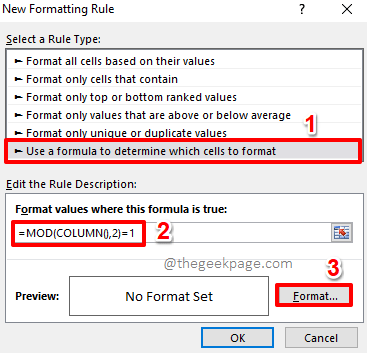
第 8 步:单击“设置单元格格式”窗口上的“填充”选项卡,然后为奇数列选择您选择的颜色。
完成后点击确定按钮。
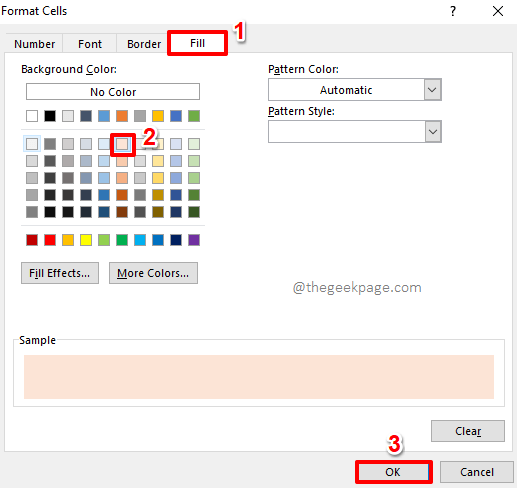
第 9 步:在随后出现的窗口中点击OK按钮。
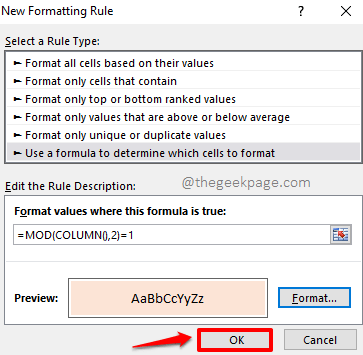
Langkah 10: Lajur anda kini sepatutnya mempunyai warna yang bagus untuk dipilih, seperti yang ditunjukkan dalam tangkapan skrin di bawah.
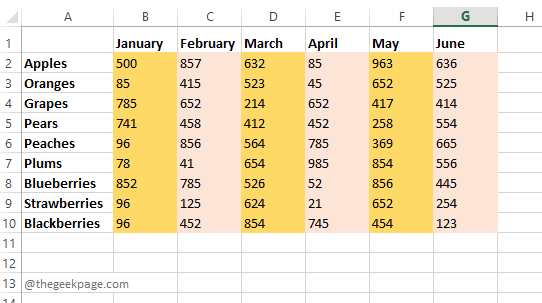
Atas ialah kandungan terperinci Bagaimana untuk mewarnai baris atau lajur berselang-seli dalam MS Excel. Untuk maklumat lanjut, sila ikut artikel berkaitan lain di laman web China PHP!

Alat AI Hot

Undresser.AI Undress
Apl berkuasa AI untuk mencipta foto bogel yang realistik

AI Clothes Remover
Alat AI dalam talian untuk mengeluarkan pakaian daripada foto.

Undress AI Tool
Gambar buka pakaian secara percuma

Clothoff.io
Penyingkiran pakaian AI

AI Hentai Generator
Menjana ai hentai secara percuma.

Artikel Panas

Alat panas

Notepad++7.3.1
Editor kod yang mudah digunakan dan percuma

SublimeText3 versi Cina
Versi Cina, sangat mudah digunakan

Hantar Studio 13.0.1
Persekitaran pembangunan bersepadu PHP yang berkuasa

Dreamweaver CS6
Alat pembangunan web visual

SublimeText3 versi Mac
Perisian penyuntingan kod peringkat Tuhan (SublimeText3)

Topik panas
 1377
1377
 52
52
 Betulkan: Ralat VAN 1067 semasa menjalankan Valorant pada Windows 11
May 22, 2023 pm 02:41 PM
Betulkan: Ralat VAN 1067 semasa menjalankan Valorant pada Windows 11
May 22, 2023 pm 02:41 PM
Sistem pengendalian kelihatan jauh lebih baik daripada pendahulunya dan mempunyai ciri berorientasikan pemain seperti AutoHDR dan DirectStorage, tetapi pemain Valorant menghadapi masalah melancarkan permainan. Ini bukan isu pertama yang dihadapi oleh pemain sebelum ini, Valorant tidak membuka pada Windows 11 adalah satu lagi isu yang melanda mereka tetapi kami telah membincangkan cara untuk membetulkannya. Kini nampaknya pemain Valorant yang beralih kepada Windows 11 menghadapi masalah disebabkan perkhidmatan Secure Boot dan TPM2.0, yang menyebabkan menu permainan hanya menunjukkan pilihan keluar semasa berjalan. Ramai pengguna mendapat ralat VAN1067, tetapi ia tidak sepatutnya menjadi punca penggera
 Bagaimana untuk membenamkan dokumen PDF dalam lembaran kerja Excel
May 28, 2023 am 09:17 AM
Bagaimana untuk membenamkan dokumen PDF dalam lembaran kerja Excel
May 28, 2023 am 09:17 AM
Ia biasanya perlu untuk memasukkan dokumen PDF ke dalam lembaran kerja Excel. Sama seperti senarai projek syarikat, kami boleh menambahkan data teks dan aksara pada sel Excel dengan serta-merta. Tetapi bagaimana jika anda ingin melampirkan reka bentuk penyelesaian untuk projek tertentu pada baris data yang sepadan? Nah, orang sering berhenti dan berfikir. Kadang-kadang berfikir juga tidak berfungsi kerana penyelesaiannya tidak mudah. Gali lebih dalam artikel ini untuk mengetahui cara memasukkan berbilang dokumen PDF dengan mudah ke dalam lembaran kerja Excel, bersama-sama dengan baris data yang sangat khusus. Contoh Senario Dalam contoh yang ditunjukkan dalam artikel ini, kami mempunyai lajur yang dipanggil ProductCategory yang menyenaraikan nama projek dalam setiap sel. Satu lagi lajur ProductSpeci
 Bagaimana untuk menghalang Excel daripada mengalih keluar sifar utama
Feb 29, 2024 am 10:00 AM
Bagaimana untuk menghalang Excel daripada mengalih keluar sifar utama
Feb 29, 2024 am 10:00 AM
Adakah mengecewakan untuk mengalih keluar sifar utama secara automatik daripada buku kerja Excel? Apabila anda memasukkan nombor ke dalam sel, Excel selalunya mengalih keluar sifar pendahuluan di hadapan nombor itu. Secara lalai, ia menganggap entri sel yang tidak mempunyai pemformatan eksplisit sebagai nilai berangka. Sifar pendahuluan biasanya dianggap tidak relevan dalam format nombor dan oleh itu ditinggalkan. Selain itu, sifar pendahuluan boleh menyebabkan masalah dalam operasi berangka tertentu. Oleh itu, sifar dikeluarkan secara automatik. Artikel ini akan mengajar anda cara mengekalkan sifar utama dalam Excel untuk memastikan data berangka yang dimasukkan seperti nombor akaun, poskod, nombor telefon, dsb. berada dalam format yang betul. Dalam Excel, bagaimana untuk membenarkan nombor mempunyai sifar di hadapannya? Anda boleh mengekalkan sifar nombor utama dalam buku kerja Excel, terdapat beberapa kaedah untuk dipilih. Anda boleh menetapkan sel dengan
 Cara menggunakan Vue untuk melaksanakan kesan undur butang
Sep 21, 2023 pm 02:03 PM
Cara menggunakan Vue untuk melaksanakan kesan undur butang
Sep 21, 2023 pm 02:03 PM
Cara menggunakan Vue untuk melaksanakan kesan undur butang Dengan peningkatan populariti aplikasi web, kami selalunya perlu menggunakan beberapa kesan dinamik untuk meningkatkan pengalaman pengguna apabila pengguna berinteraksi dengan halaman. Antaranya, kesan undur butang adalah kesan yang sangat biasa dan praktikal. Artikel ini akan memperkenalkan cara menggunakan rangka kerja Vue untuk melaksanakan kesan undur butang dan memberikan contoh kod khusus. Pertama, kita perlu mencipta komponen Vue yang mengandungi butang dan fungsi kira detik. Dalam Vue, komponen ialah contoh Vue yang boleh diguna semula dan paparan akan
![Tukar tindakan butang kuasa pada Windows 11 [5 Petua]](https://img.php.cn/upload/article/000/887/227/169600135086895.png?x-oss-process=image/resize,m_fill,h_207,w_330) Tukar tindakan butang kuasa pada Windows 11 [5 Petua]
Sep 29, 2023 pm 11:29 PM
Tukar tindakan butang kuasa pada Windows 11 [5 Petua]
Sep 29, 2023 pm 11:29 PM
Butang kuasa boleh melakukan lebih daripada menutup PC anda, walaupun ini adalah tindakan lalai untuk pengguna desktop. Jika anda ingin menukar tindakan butang kuasa dalam Windows 11, ia lebih mudah daripada yang anda fikirkan! Perlu diingat bahawa butang kuasa fizikal adalah berbeza daripada butang dalam menu Mula, dan perubahan di bawah tidak akan menjejaskan pengendalian yang terakhir. Selain itu, anda akan menemui pilihan kuasa yang sedikit berbeza bergantung pada sama ada desktop atau komputer riba. Mengapa anda perlu menukar tindakan butang kuasa dalam Windows 11? Jika anda meletakkan komputer anda tidur lebih kerap daripada anda menutupnya, mengubah cara butang kuasa perkakasan anda (iaitu, butang kuasa fizikal pada PC anda) akan berfungsi. Idea yang sama digunakan untuk mod tidur atau hanya mematikan paparan. Tukar Windows 11
 Mengapa komputer riba saya tidak boleh dihidupkan selepas menekan butang kuasa?
Mar 10, 2024 am 09:31 AM
Mengapa komputer riba saya tidak boleh dihidupkan selepas menekan butang kuasa?
Mar 10, 2024 am 09:31 AM
Mungkin terdapat beberapa sebab mengapa komputer riba Windows anda tidak boleh boot. Kegagalan memori, bateri mati, butang kuasa rosak atau isu perkakasan adalah punca biasa. Berikut ialah beberapa penyelesaian untuk membantu anda menyelesaikan isu ini. Komputer riba tidak akan dihidupkan selepas menekan butang kuasa Jika komputer riba Windows anda masih tidak dapat dihidupkan selepas menekan butang kuasa, berikut ialah beberapa langkah yang boleh anda ambil untuk menyelesaikan isu ini: Adakah komputer riba anda dicas sepenuhnya? Lakukan tetapan semula keras untuk membersihkan komputer riba anda Letakkan semula memori Bateri jenis CMOS Lutsinar Ambil komputer riba anda untuk dibaiki. 1] Adakah komputer riba anda dicas sepenuhnya? Perkara pertama yang perlu dilakukan ialah menyemak sama ada komputer riba anda telah dicas sepenuhnya. Komputer riba tidak akan dihidupkan jika bateri kehabisan
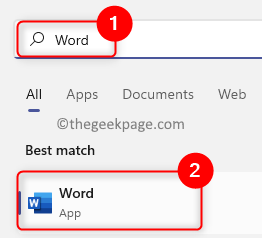 Bagaimana untuk menambah / mengalih keluar tera air dalam dokumen Word
May 24, 2023 pm 12:52 PM
Bagaimana untuk menambah / mengalih keluar tera air dalam dokumen Word
May 24, 2023 pm 12:52 PM
Pada asasnya, tera air ialah frasa atau imej dalam warna kelabu muda yang ditambahkan sebagai latar belakang pada mana-mana halaman atau bahagian dokumen. Ia diletakkan sedemikian rupa sehingga ia mempunyai bayang-bayang terang supaya ia tidak mengganggu keterlihatan kandungan dalam dokumen. Biasanya, anda mesti melihat dokumen dengan logo syarikat, nama jenama atau frasa seperti Draf atau Sulit sebagai tera air. Menggunakan tera air dalam dokumen anda membantu melindungi kandungan anda atau mana-mana item lain yang anda tidak mahu orang lain tuntut sebagai milik mereka. Oleh itu, tera air boleh digunakan untuk mengelakkan penyalinan/pemalsuan kandungan dokumen anda. Adakah anda mempertimbangkan untuk menambah tera air untuk melindungi dokumen anda atau mengalih keluar tera air sedia ada setelah ia memenuhi tujuannya? Dalam artikel ini, kami membincangkan cara menambah dan mengalih keluar tera air dalam dokumen Word. Cara menambah tera air dalam Word 1. Klik
 iOS 17: Cara mengatur apl iMessage dalam Messages
Sep 18, 2023 pm 05:25 PM
iOS 17: Cara mengatur apl iMessage dalam Messages
Sep 18, 2023 pm 05:25 PM
Dalam iOS 17, Apple bukan sahaja menambah beberapa ciri pemesejan baharu, tetapi juga mengubah reka bentuk aplikasi Mesej untuk memberikan rupa yang lebih bersih. Semua apl dan alatan iMessage, seperti pilihan kamera dan foto, kini boleh diakses dengan mengetik butang "+" di atas papan kekunci dan di sebelah kiri medan input teks. Mengklik butang "+" memaparkan lajur menu dengan susunan pilihan lalai. Bermula dari bahagian atas, terdapat kamera, foto, pelekat, wang tunai (jika ada), audio dan lokasi. Di bahagian paling bawah terdapat butang "Lagi", yang apabila diketik akan mendedahkan sebarang apl pemesejan lain yang dipasang (anda juga boleh meleret ke atas untuk mendedahkan senarai tersembunyi ini). Cara menyusun semula apl iMessage anda Anda boleh melakukannya dengan mengikuti



